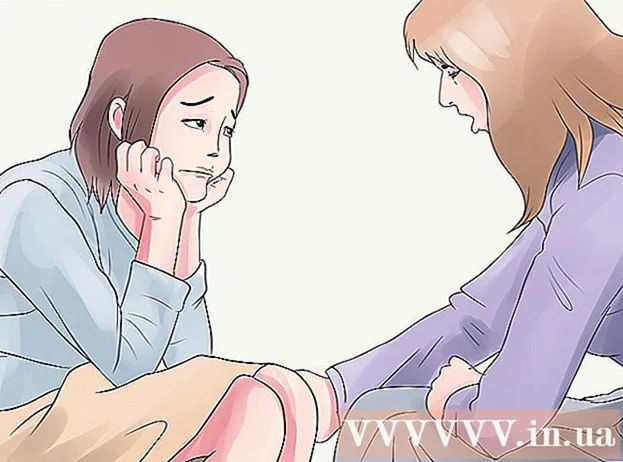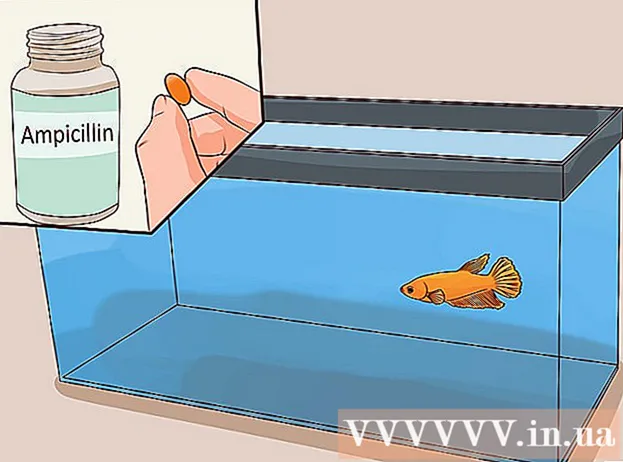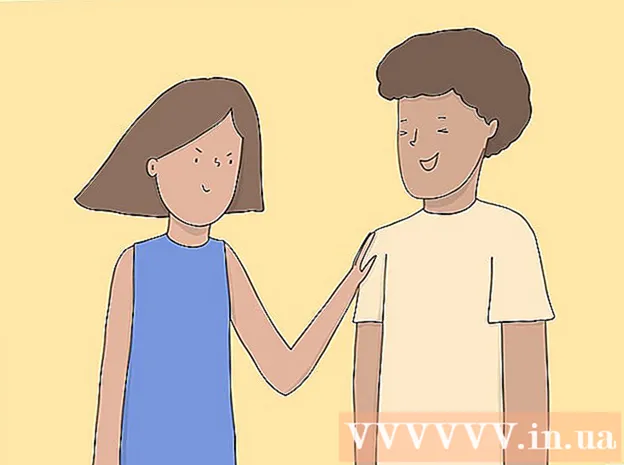著者:
Helen Garcia
作成日:
19 4月 2021
更新日:
1 J 2024

コンテンツ
- ステップ
- 方法1/4:新しいスクリーンセーバーのインストール
- 方法2/4:Windows XP
- 方法3/4:Windows 7
- 方法4/4:スクリーンセーバーをカスタマイズする
- あなたは何が必要ですか
ほとんどのユーザーは、スクリーンセーバー(スクリーンセーバー)を毎日目にします。 Windowsには多くの優れたスクリーンセーバーが付属しており、インターネット上で何千ものスクリーンセーバーを見つけることができます。
ステップ
方法1/4:新しいスクリーンセーバーのインストール
 1 インターネットで新しいスプラッシュ画面を見つけてダウンロードします(ほとんどの場合、EXEファイルになります)。
1 インターネットで新しいスプラッシュ画面を見つけてダウンロードします(ほとんどの場合、EXEファイルになります)。- ウイルス対策プログラムを使用して、ファイルにウイルスがないか確認します。

- ウイルス対策プログラムを使用して、ファイルにウイルスがないか確認します。
 2 ファイルを実行して、新しいスプラッシュ画面をインストールします。
2 ファイルを実行して、新しいスプラッシュ画面をインストールします。 3 以下の手順に従います(WindowsXPまたはWindows7の場合)。
3 以下の手順に従います(WindowsXPまたはWindows7の場合)。
方法2/4:Windows XP
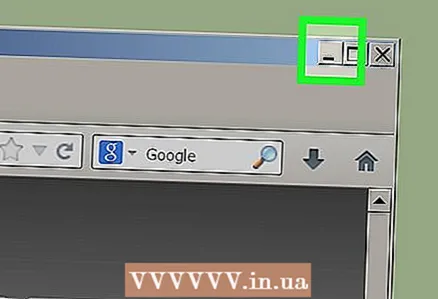 1 開いているすべてのアプリケーションを最小化または閉じます。
1 開いているすべてのアプリケーションを最小化または閉じます。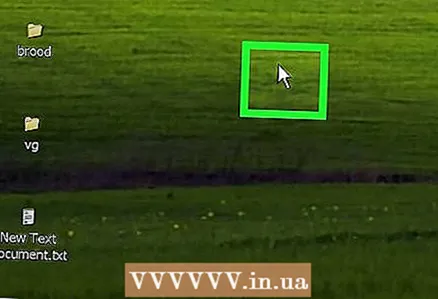 2 デスクトップの上にマウスを置きます。
2 デスクトップの上にマウスを置きます。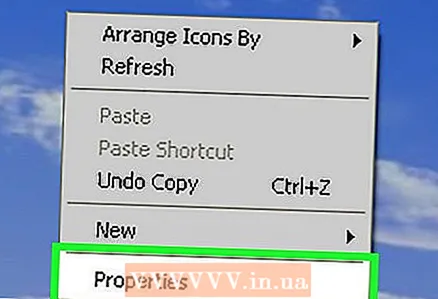 3 右クリックして、メニューから[プロパティ]を選択します。
3 右クリックして、メニューから[プロパティ]を選択します。 4 「スクリーンセーバー」タブを開きます。
4 「スクリーンセーバー」タブを開きます。 5 メニューで、目的のスクリーンセーバーをマークします。
5 メニューで、目的のスクリーンセーバーをマークします。 6 [適用]をクリックします。
6 [適用]をクリックします。 7 [OK]をクリックします。
7 [OK]をクリックします。 8 スクリーンセーバーを新しいものに変更しました。
8 スクリーンセーバーを新しいものに変更しました。
方法3/4:Windows 7
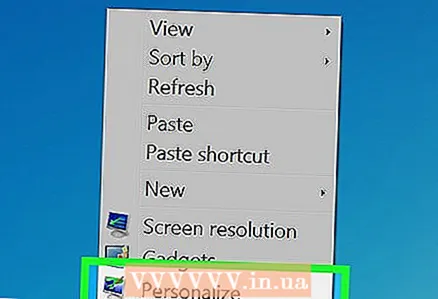 1 デスクトップを右クリックします。 メニューから「パーソナライズ」を選択します。
1 デスクトップを右クリックします。 メニューから「パーソナライズ」を選択します。  2 ウィンドウの右下隅にある[スクリーンセーバー]をクリックします。
2 ウィンドウの右下隅にある[スクリーンセーバー]をクリックします。 3 メニューで、目的のスクリーンセーバーをマークします。
3 メニューで、目的のスクリーンセーバーをマークします。 4 [適用]をクリックします。
4 [適用]をクリックします。 5 [OK]をクリックします。
5 [OK]をクリックします。 6 スクリーンセーバーを新しいものに変更しました。
6 スクリーンセーバーを新しいものに変更しました。
方法4/4:スクリーンセーバーをカスタマイズする
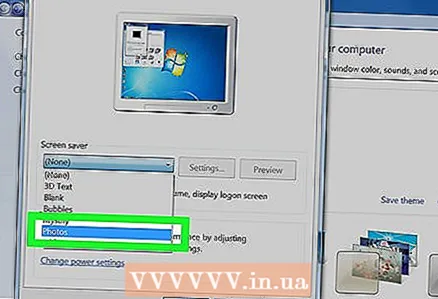 1 [スクリーンセーバーのオプション]ウィンドウで、(ドロップダウンメニューの)[写真]をクリックします。
1 [スクリーンセーバーのオプション]ウィンドウで、(ドロップダウンメニューの)[写真]をクリックします。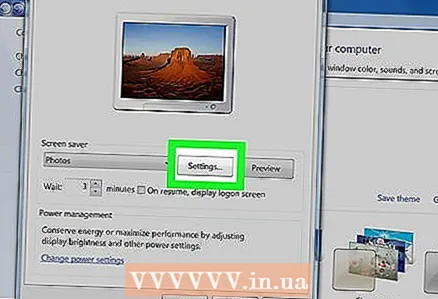 2 プレビュー画面に複数の写真が表示されます。 それらが気に入らない場合は、[オプション]をクリックします。
2 プレビュー画面に複数の写真が表示されます。 それらが気に入らない場合は、[オプション]をクリックします。 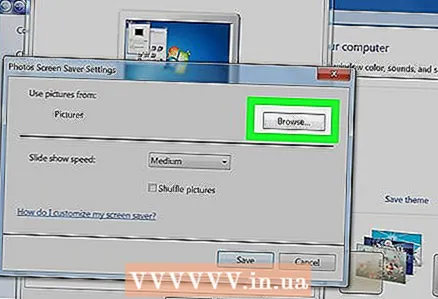 3 [参照]をクリックして、スクリーンセーバーとして使用する写真を見つけます。
3 [参照]をクリックして、スクリーンセーバーとして使用する写真を見つけます。
あなたは何が必要ですか
- Windowsコンピューター